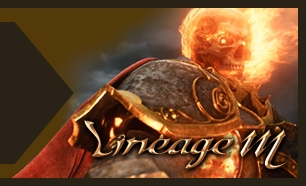http://prod.danawa.com/info/?pcode=5810231&keyword=л§ҲмқҙнҒ¬лЎңлӢүмҠӨ Master M400 м•„нҒ¬лҰҙXк°•нҷ”мң лҰ¬&cate=112775
В м ңн’ҲлӘ…: л§ҲмқҙнҒ¬лЎңлӢүмҠӨ Master M400 м•„нҒ¬лҰҙXк°•нҷ”мң лҰ¬
В мөңк·ј л§ҲмқҙнҒ¬лЎңлӢүмҠӨмӮ¬м—җм„ң м¶ңмӢңлҗҳлҠ” мјҖмқҙмҠӨмӨ‘
В м Җл ҙн•ңВ к°ҖкІ©м—җВ лқјмқҙм Җ кұ°м№ҳлҢҖк°Җ мһҘм°©лҗҳм–ҙ мһҲлҠ” мјҖмқҙмҠӨлҠ”
В Frontier H350 , Master M400 , Master T400 к°Җ мһҲмңјл©°
В мқҙлІҲм—җ мӮ¬мҡ©н•ҙліј мјҖмқҙмҠӨлҠ”
В 2018л…„ 1мӣ”м—җ м¶ңмӢңлҗң л§ҲмқҙнҒ¬лЎңлӢүмҠӨмӮ¬мқҳ мӢ м ңн’Ҳ
В л§ҲмқҙнҒ¬лЎңлӢүмҠӨ Master M400 м•„нҒ¬лҰҙXк°•нҷ”мң лҰ¬ мһ…лӢҲлӢӨ.
В
В м•„нҒ¬лҰҙXк°•нҷ”мң лҰ¬ , л©”мү¬Xк°•нҷ”мң лҰ¬
В 2 лӘЁлҚёлЎң м¶ңмӢңлҗҳм—Ҳмңјл©°
В м•„нҒ¬лҰҙXк°•нҷ”мң лҰ¬ = м „л©ҙ м•„нҒ¬лҰҙ (м–‘мӘҪ м—җм–ҙ лІӨнҠёнҷҖ)
В л©”мү¬Xк°•нҷ”мң лҰ¬В = м „л©ҙ л©”мү¬ (нғҖкіөл§қ) м°Ёмқҙмқҙл©°
В мһҘм°© лҗң LED нҢ¬мқҙ лӢӨлҰ…лӢҲлӢӨ.
л§ҲмқҙнҒ¬лЎңлӢүмҠӨ лҸ…мһҗ м„Өкі„лЎң л””мһҗмқёмқҙ лӣ°м–ҙлӮҳкі
лқјмқҙм Җ кұ°м№ҳлҢҖк°ҖВ мһҲм–ҙВ л”°лЎң нҠңлӢқ нҠ№нҷ” мјҖмқҙмҠӨ мһ…лӢҲлӢӨ.
В
В м§Ғм ‘ мӮ¬мҡ© л°Ҹ мЎ°лҰҪ н•ҙліҙкі
В л””мһҗмқё , мЎ°лҰҪ , нҠңлӢқ , мһҘ-лӢЁм җ л“ұмқ„ мһҗм„ёнһҲ мӮҙнҺҙліҙкІ мҠөлӢҲлӢӨ.
В



В нҢҢмҶҗмЈјмқҳ мҠӨнӢ°м»Өк°Җ л¶ҷм—¬м ё мһҲм–ҙм„ң мЎ°кёҲмқҙлӮҳл§Ҳ м•ҲмӢ¬мқҙ лҗ©лӢҲлӢӨ.
В м•„нҒ¬лҰҙXк°•нҷ”мң лҰ¬ м ңн’Ҳмқҙм—¬м„ңВ к°•нҷ”мң лҰ¬м—җ мІҙнҒ¬лҗҳм–ҙ мһҲмңјл©°
В м–‘мӘҪ к°•нҷ”мң лҰ¬лӢӨВ ліҙлӢҲ мғҒлӢ№нһҲ л¬ҙкІҒмҠөлӢҲлӢӨ.В

В мјҖмқҙмҠӨ м ңмӣҗмқҙ к°„лӢЁн•ҳкІҢ н‘ңкё°лҗҳм–ҙ мһҲмҠөлӢҲлӢӨ.


 충격 мҷ„нҷ” мҠӨнӢ°лЎңнҸјкіј мҠӨнҒ¬лһҳм№ҳ л°©м§Җмҡ© 비лӢҗлЎң
В м•Ҳм „н•ҳкІҢ нҸ¬мһҘлҗҳм–ҙ мһҲм–ҙ нҢҢмҶҗ м—Ҷмқҙ м•Ҳм „н•ҳкІҢ лҸ„м°©н–ҲмҠөлӢҲлӢӨ.


В мқјл°ҳ лҜёл“Ө нғҖмӣҢ мӨ‘ мЎ°кёҲ нҒ°нҺём—җ мҶҚн•ҳлҠ” нҒ¬кё°мһ…лӢҲлӢӨ.
В мҳҶл©ҙ к°•нҷ”мң лҰ¬мқҙл©° мҶҗлӮҳмӮ¬ 4к°ңлЎң мІҙкІ°лҗҳм–ҙ мһҲмҠөлӢҲлӢӨ.
В к°•нҷ” мң лҰ¬ м•ҲмӘҪ,л°”к№ҘмӘҪ лӘЁл‘җ ліҙнҳё н•„лҰ„(비лӢҗ)мқҙ л¶ҷм—¬м ё мһҲмңјл©°
В м•ҲмӘҪмқҙ нӣӨнһҲ ліҙмһ…лӢҲлӢӨ. ( мҠӨлӘЁнҒ¬ X )



В ODD лІ мқҙ (5.25мқём№ҳ CD/DVD-ROM) 1к°ң мһҲмңјл©°
В м „л©ҙмқҖ м•„нҒ¬лҰҙ мһ…лӢҲлӢӨ.
В м „л©ҙ м–‘В мҳҶмңјлЎң м—җм–ҙ лІӨнҠёнҷҖмқҙ мһҲм–ҙ
В лӮҙл¶Җ мӣҗнҷңн•ң мҝЁл§Ғмқҙ к°ҖлҠҘн•©лӢҲлӢӨ.

В л°ҳлҢҖнҺё мҳҶ к°•нҷ”мң лҰ¬мқҙл©°
В м•ҲмӘҪмқҙ ліҙмқҙм§Җ м•ҠлҠ” мҠӨлӘЁнҒ¬ мһ…лӢҲлӢӨ.
В
В л§Ҳм°¬к°Җм§ҖлЎң м•ҲмӘҪ л°”к№ҘмӘҪ ліҙнҳён•„лҰ„ л¶ҷм—¬м ё мһҲкі
В мҶҗлӮҳмӮ¬ 4к°ң мІҙкІ° л°©мӢқмһ…лӢҲлӢӨ.



В мң— л¶Җ분мқҖ мҶҗмһЎмқҙлЎң мҳҲмғҒлҗҳл©°
В м•ҲмӘҪкіј л°”к№ҘмӘҪ лҡ«л ӨмһҲм–ҙ лӮҙл¶Җ мҝЁл§Ғм—җ мЎ°кёҲмқҙлӮҳл§Ҳ лҸ„мӣҖмқҙ лҗ л“Ҝн•©лӢҲлӢӨ.
В 120mm нҷ”мқҙнҠё LED л§Ғ нҢ¬мқҙ мһҘм°©лҗҳм–ҙ мһҲмҠөлӢҲлӢӨ.

В PCI мҠ¬лЎҜ 7к°ңмқҙл©° 2к°ң мһ¬мӮ¬мҡ© к°ҖлҠҘн•©лӢҲлӢӨ.
В
В мҳӨлҘёмӘҪ м„ёлЎң 2мҠ¬лЎҜмқҖ лқјмқҙм Җм№ҙл“ң м „мҡ© мҠ¬лЎҜмһ…лӢҲлӢӨ.

В нҢҢмӣҢ н•ҳлӢЁ мһҘм°© л°©мӢқмқҙл©°
В л°ӣм№ЁлҢҖк°Җ лҶ’мқҖнҺёмқҙл©° м•Ҳм •м Ғмһ…лӢҲлӢӨ.

В л§ҲмқҙнҒ¬лЎңлӢүмҠӨл§Ңмқҳ лҸ…нҠ№н•ң кө¬мЎ° мһ…лӢҲлӢӨ.
В лҸ…нҠ№н•ң кө¬мЎ°лЎң көҙкіЎм ё мһҲм–ҙ мӣҗнҷңн•ң мҝЁл§Ғ мҷём—җлҸ„В
В мЎ°кёҲн•ңВ л¬јкұҙмқ„ мҳ¬л Өл‘җкё°м—җлҸ„ мўӢмҠөлӢҲлӢӨ.
В В

В мғҒлӢЁ кі л¬ҙ лҚ®к°ң кё°ліё мһҘм°© мһҲмңјл©°
В USB , нҢ¬ м»ЁнҠёлЎӨ , LED м»ЁнҠёлЎӨ , м „мӣҗ-лҰ¬м…Ӣ лІ„нҠј , л§ҲмқҙнҒ¬ , мқҙм–ҙнҸ° нҸ¬нҠёк°ҖВ мһҲмҠөлӢҲлӢӨ.
В нҢ¬ м»ЁнҠёлЎӨ - High , Low 2лӢЁкі„ мЎ°м Ҳ к°ҖлҠҘ
В LED м»ЁнҠёлЎӨ - LED on , off к°ҖлҠҘ
В



В н•ҳлӢЁл¶Җм—җлҠ” м „л©ҙ л¶Җ분 нҷҖмқҙ мһҲм–ҙ
В лӮҙл¶Җ мҝЁл§Ғм—җ нҡЁкіјм Ғмқҙл©° м „л©ҙ нҢЁл„җ 분лҰ¬мӢңм—җ мҶҗмһЎмқҙлЎңлҸ„ к°ҖлҠҘн•©лӢҲлӢӨ.
В нҢҢмӣҢ мһҘм°© л¶Җ분 мҷё HDD (3.5мқём№ҳ) лІ мқҙм—җлҸ„ лЁјм§Җ н•„н„°к°Җ мһҘм°©лҗҳм–ҙ мһҲмҠөлӢҲлӢӨ.

В лҜёл“Ө нғҖмӣҢ мјҖмқҙмҠӨмӨ‘ нҒ°нҺём—җ мҶҚн•©лӢҲлӢӨ.

В к°•нҷ” мң лҰ¬ мғҒлӢ№нһҲ л‘җкәјмҡ°л©°
В мҶҗлӮҳмӮ¬ м•ҲмӘҪ мҠӨнҒ¬лһҳм№ҳ л°©м§Җ мҠӨнҸ°м§Җ мҷҖм…” л¶ҷм—¬м ё мһҲмҠөлӢҲлӢӨ.

В лӮҙл¶Җ кө¬мЎ°к°Җ мўӢм•„ мҝЁл§Ғ м„ұлҠҘмқҙ лӣ°м–ҙлӮҳкі
В лқјмқҙм Җ мјҖмқҙлё”мқ„ мқҙмҡ©н•ҙ мүҪкІҢ нҠңлӢқмқҙ к°ҖлҠҘн•©лӢҲлӢӨ.

В мҳҶл©ҙ к°•нҷ” мң лҰ¬ мһҘм°© мүҪкІҢ мҶҗлӮҳмӮ¬ мІҙкІ° л¶Җ분мқҙ лҸҢм¶ңлҗҳм–ҙ мһҲмҠөлӢҲлӢӨ.
В к·ёлҰ¬кі к°•нҷ” мң лҰ¬ мҠӨнҒ¬лһҳм№ҳ , 진лҸҷ л°©м§ҖлҘј мң„н•ҙ мҠӨнҸ°м§Җ л§Ҳк°җмІҳлҰ¬ лҗҳм–ҙ мһҲмҠөлӢҲлӢӨ.


В мЎ°лҰҪмӢң нҺёлҰ¬н•ҳлҸ„лЎқ мјҖмқҙлё” м •лҰ¬ нҷҖмқҙ л§ҺмҠөлӢҲлӢӨ.

В лқјмқҙм Җм№ҙл“ң кұ°м№ҳлҢҖк°Җ л¶Җм°©лҗҳм–ҙ мһҲмҠөлӢҲлӢӨ.
В м•„лһ« л¶Җ분мқҖ нҢҢмӣҢ мһҘм°© кіөк°„мһ…лӢҲлӢӨ.
В мҳҶл©ҙ нҠём—¬мһҲм–ҙ нҢҢмӣҢ лӘЁлҚёлӘ…В нҷ•мқё , нҠңлӢқ кё°лҠҘ ,В нҢҢмӣҢ мҝЁл§Ғм—җ лҸ„мӣҖлҗ©лӢҲлӢӨ.


В HDD лІ мқҙлҘј м—ҙл©ҙ кө¬м„ұн’Ҳмқҙ мһҲмҠөлӢҲлӢӨ.
В 2к°ңмқҳ л©ҖнӢ° к°Җмқҙл“ңлЎң лҗҳм–ҙ мһҲм–ҙ
В 2.5мқём№ҳ (SSD,HDD) , 3.5мқём№ҳ (HDD)В мһҘм°© к°ҖлҠҘн•©лӢҲлӢӨ.

В кө¬м„ұн’Ҳ
В мӮ¬мҡ© л©”лүҙм–ј , мЎ°лҰҪ лӮҳмӮ¬ - мҠӨн”јм»Ө , мјҖмқҙлё” нғҖмқҙ , к°•нҷ”мң лҰ¬ лӢҰлҠ” мІң



В м „л©ҙ лЁјм§Җ н•„н„° м—ҶмҠөлӢҲлӢӨ.
В
В нҢ¬мқҖ нӣ„л©ҙ нҢ¬кіј лҸҷмқјн•ң 120mm нҷ”мқҙнҠё LED л§Ғ нҢ¬мһ…лӢҲлӢӨ.
В (3н•Җ л°©мӢқ , 0.48A-DC12V)
В

В мғҒлӢЁ нҸ¬нҠёл¶Җк°Җ мһҲмңјл©° лЁјм§Җ н•„н„° мһҘм°©лҗҳм–ҙ мһҲмҠөлӢҲлӢӨ.


В мјҖмқҙлё” м •лҰ¬ кіөк°„мқҙ л§Һм•„ мјҖмқҙлё” м •лҰ¬н•ҳкё°к°Җ мүҪмҠөлӢҲлӢӨ.
В SSD мһҘм°© к°ҖлҠҘн•ң кіі (4к°ң) мһ…лӢҲлӢӨ.

В HDD лІ мқҙ 2к°ң мһ…лӢҲлӢӨ.
В 2к°ңмқҳ л©ҖнӢ° к°Җмқҙл“ңк°Җ мһҲм–ҙ 2.5мқём№ҳ , 3.5 мқём№ҳВ мһҘм°© к°ҖлҠҘн•©лӢҲлӢӨ.
В
В к°ңмқём Ғмқё мғқк°ҒмңјлЎңлҠ” лІ мқҙ мҷјмӘҪ (нҢ¬мӘҪ) м—¬мң кіөк°„ мһҲлҠ”кІғ ліҙлӢӨ
В мҳӨлҘёмӘҪ (нҢҢмӣҢмӘҪ)В л¶Җ분 мўҖ лҚ”В л„“мңјл©ҙ
В мјҖмқҙлё” м •лҰ¬ л°Ҹ нҒ¬кё°к°Җ нҒ° нҢҢмӣҢ мӣҗнҷңн•ҳкІҢ мһҘм°© к°ҖлҠҘн•ҙм„ң лҚ” мўӢмқ„л“Ҝн•©лӢҲлӢӨ.
В
В В

В нҢҢмӣҢ мһҘм°© л¶Җ분 진лҸҷ(мҶҢмқҢ) л°©м§Җ мҠӨнҺҖм§Җк°Җ л¶ҷм—¬м ё мһҲмҠөлӢҲлӢӨ.
В мқјл°ҳ ATX мӮ¬мқҙмҰҲмқҳ нҢҢмӣҢ мһҘм°©мӢңм—җлҠ” л„үл„үн•ҳм§Җл§Ң
В нҒ° нҒ¬кё°мқҳ нҢҢмӣҢ мһҘм°©мӢңм—җлҠ” кіөк°„мқҙ л¶ҖмЎұн• л“Ҝ н•©лӢҲлӢӨ.

В м–‘мӘҪ к°•нҷ” мң лҰ¬ мһ…лӢҲлӢӨ.
В мҠӨлӘЁнҒ¬ мІҳлҰ¬ мң ,л¬ҙлЎң м°Ёмқҙ нҒҪлӢҲлӢӨ.




В м „л©ҙ нҢЁл„җ 분лҰ¬ л°©лІ•мһ…лӢҲлӢӨ.
В м „л©ҙ м–‘мӘҪ лҸҢм¶ңлҗҳм–ҙ мһҲлҠ” 6кіімқ„
В кіөкө¬лҘј мқҙмҡ©н•ҙ м°қм–ҙмЈјл©ҙм„ң мӮҙм§қ л°Җм–ҙмЈјл©ҙ лҗ©лӢҲлӢӨ.


В нӢҲмқҙ мғқкё°л©ҙ мһЎм•„лӢ№кё°л©ҙ мүҪкІҢ 분лҰ¬к°Җ лҗ©лӢҲлӢӨ.

В мғҒлӢЁ нҸ¬нҠёл¶Җ - мјҖмқҙлё” лҒҠм–ҙм§Җм§Җ м•ҠлҸ„лЎқ мЎ°мӢ¬н•ҳм„ёмҡ”.


В ODD лІ мқҙ (5.25мқём№ҳ) 1к°ң мһҘм°©мқҙ к°ҖлҠҘн•©лӢҲлӢӨ.
В
В 120mm нҢ¬мқҙ мһҘм°©лҗҳм–ҙ мһҲлҠ”лҚ°
В 140mm нҢ¬мңјлЎң көҗмІҙ мһҘм°© к°ҖлҠҘн•©лӢҲлӢӨ.

В CD/DVD-ROMмқ„ мһҘм°©н•ҳм§Җ м•ҠлҠ”лӢӨл©ҙ
В нҢ¬ 추к°Җ мһҘм°©лҸ„ к°ҖлҠҘн•©лӢҲлӢӨ.
В н•ҳм§Җл§Ң м „л©ҙ лҸҢм¶ңлҗҳлҠ” л¶Җмң„ л•Ңл¬ём—җ л°‘м—җ нҢ¬ мІҳлҹј мһҘм°©мқҖ м•Ҳлҗ©лӢҲлӢӨ.
В м•ҲмӘҪмңјлЎң мһҘм°©н•ҙм•јн•©лӢҲлӢӨ.


В нҢ¬ 추к°Җ мһҘм°©н•ҳл©ҙм„ң
В л°‘м—җ нҢ¬ 2к°ңлҸ„ м•ҲмӘҪмңјлЎң мһҘм°©н•ҙм„ң л§һміҗлҙӨмҠөлӢҲлӢӨ.

В мғҒлӢЁ нҢЁл„җ 분лҰ¬лҸ„ м „л©ҙкіј лҸҷмқјн•©лӢҲлӢӨ.
В
В кіөкө¬лҘј мқҙмҡ©н•ҙ н‘ңмӢңлҗң 6нҸ¬мқёнҠё м°қм–ҙм„ң мӮҙм§қ л°Җм–ҙмЈјл©ҙ лҗ©лӢҲлӢӨ.


В мғҒлӢЁ 120 нҢ¬ 2к°ң 추к°Җ мһҘм°© к°ҖлҠҘн•ҳл©°
В 240mm лқјл””м—җмқҙн„° (мҲҳлһӯ) мһҘм°© к°ҖлҠҘн•©лӢҲлӢӨ.
В мғҒлӢЁ лЁјм§Җ н•„н„° мһҲмҠөлӢҲлӢӨ.

В м „л©ҙ , мғҒлӢЁ нҢЁл„җ 분лҰ¬мӢң
В 6 нҸ¬мқёнҠё мӮҙм§қ м°қм–ҙм„ң л°Җм–ҙмЈјм„ёмҡ”.
В
В к·Җм°®лӢӨкі лӘҮкііл§Ң м°қм–ҙм„ң л°Җм–ҙ лӢ№кё°л©ҙ л¶Җлҹ¬м§‘лӢҲлӢӨ.В
В мӮ¬мҡ©н•ҳлҠ”лҚ° л¬ём ңлҠ” м—Ҷм§Җл§Ң..В мҡ°мҡён•©лӢҲлӢӨ.В г… _ г…


В мјҖмқҙлё”мқҙ м—„мІӯ кј¬м—¬мһҲкі ліҙкі мһҲмңјл©ҙ м•„м°”н•ҙм§ҖлҠ” мҲңк°„мһ…лӢҲлӢӨ.
В нқҘ분н•ҳм§Җ л§җкі ~ м№Ём°©н•ҳкІҢ л§ҲмқҢмқ„ лӢӨм§Җкі ~
В мјҖмқҙлё” н•ҳлӮҳм”© 분лҰ¬н•©лӢҲлӢӨ.
 분лҰ¬ н• л•Ң л©”мқёліҙл“ң м—°кІ°н•ҳлҠ” мјҖмқҙлё”
В нҢ¬ н—ҲлёҢ м—°кІ° мјҖмқҙлё”
В нҢҢмӣҢ м—°кІ°н•ҳлҠ” мјҖмқҙлё”
В к°„лӢЁн•ҳкІҢ м„ӨлӘ… н•ҳкІ мҠөлӢҲлӢӨ.
В

В нҢ¬ н—ҲлёҢ - нҢ¬ 5к°ң к№Ңм§Җ мһҘм°© к°ҖлҠҘн•©лӢҲлӢӨ. нҢ¬ м „мӣҗ 3н•Җ кҪӮм•„мЈјл©ҙ лҗ©лӢҲлӢӨ.
В ( нҢ¬ кҙҖл Ё 1 )

В нҢ¬ м»ЁнҠёлҘј , нҢ¬ м „мӣҗ мјҖмқҙлё”мқҙл©° нҢҢмӣҢ л°”лЎң м—°кІ°н•ҳл©ҙ лҗ©лӢҲлӢӨ.
В ( нҢ¬ кҙҖл Ё 2 )

В USB 3.0 , USB 2.0 , HD AUDIO ( л©”мқёліҙл“ң м—°кІ°н•ҳлҠ” мјҖмқҙлё” 1 )

В м „мӣҗ , лҰ¬м…Ӣ , LED В ( л©”мқёліҙл“ң м—°кІ°н•ҳлҠ” мјҖмқҙлё”В 2 )
В < мЎ° лҰҪ >
В к·ёлҹј мқҙм ң мЎ°лҰҪмқ„ н•ҙ ліҙкІ мҠөлӢҲлӢӨ.~
В м ңк°Җ мЎ°лҰҪн•ҳлҠ” л°©мӢқмқҙл©° мҲңм„ңлҠ” нҺён•ңлҚ°лЎң н•ҳл©ҙ лҗҳл©°
В мӢңк°„мқҙ мЎ°кёҲ кұёлҰ¬лҠ” нҺёмқҙм§Җл§Ң
В мјҖмқҙлё” м •лҰ¬ л°Ҹ мјҖмқҙмҠӨ лӮҙл¶Җ к№ЁлҒ—н•ҳкІҢ мЎ°лҰҪн• мҲҳ мһҲмҠөлӢҲлӢӨ.




В 1лІҲ - к°ҖмһҘ лЁјм Җ SSD , HDDлҘј мӣҗн•ҳлҠ” мң„м№ҳм—җ мһҘм°©н•©лӢҲлӢӨ.

В SATA мјҖмқҙлё”мқҖ г„ұ ліҙлӢӨлҠ” м–‘мӘҪ - мӮ¬мҡ©н•ҳлҠ”кІҢ мўӢмҠөлӢҲлӢӨ.

В 2лІҲ - нҢҢмӣҢлҘј мһҘм°© н•©лӢҲлӢӨ.
В нҢҢмӣҢ мһҘм°©нӣ„В нҢҢмӣҢ мјҖмқҙлё” мӨ‘
В л©”мқёліҙл“ңм—җ м—°кІ°н• мјҖмқҙлё”мқ„ л°ҳлҢҖнҺё (м•ҲмӘҪ) мңјлЎң л„ЈмҠөлӢҲлӢӨ.
В 24н•Җ л©”мқё , CPU , VGA (к·ёлһҳн”Ҫм№ҙл“ң)
В к·ёлҰ¬кі нҢҢмӣҢ лӮҳлЁём§Җ мјҖмқҙлё” мӨ‘
В SATA (SSD,HDD) , IDE 4н•Җ (нҢ¬ м»ЁнҠёлЎӨ м „мӣҗ) мӮ¬мҡ©н• л§ҢнҒјл§Ң л№јлҶ“кі
В лӮҳлЁём§Җ мјҖмқҙлё”мқҖ м •лҰ¬н•ҙм„ң нҢҢмӣҢ л’·л©ҙ м—¬мң кіөк°„м—җ 집м–ҙ л„ЈмҠөлӢҲлӢӨ.
В
В


В CPU ліҙмЎ°м „мӣҗ нҷҖмқҙ мўҒм•„ 4н•Җ + 4н•Җ мңјлЎң 분лҰ¬лҗҳлҠ” мјҖмқҙлё”мқҖ
 분лҰ¬ нӣ„ л„Јкі лӮң лӢӨмқҢ м—°кІ°н•ҳл©ҙ лҗҳм§Җл§Ң
В 8н•ҖмңјлЎң л¶ҷм—¬м ё мһҲлҠ”кұҙ м•Ҳл“Өм–ҙк°Җ집лӢҲлӢӨ.
В м–ҙм©”мҲҳ м—Ҷмқҙ л©”мқёліҙл“ң л’·л©ҙ л¶Җ분мңјлЎң л„ЈмҠөлӢҲлӢӨ.

В 3лІҲ - мјҖмқҙмҠӨ л’·л©ҙ л¶Җ분 메мқёліҙл“ң л°ұн”Ңл ҲмқҙнҠёлҘјВ мІҙкІ°н•©лӢҲлӢӨ.

В 4лІҲ -В мјҖмқҙмҠӨ л°–м—җм„ң лҜёлҰ¬ CPU+мҝЁлҹ¬ , лһЁмқ„В л©”мқёліҙл“ңм—җ мЎ°лҰҪн•ң нӣ„
В мјҖмқҙмҠӨ лӮҙл¶Җм—җ л„Јкі
В мң„ 2лІҲм—җм„ң м•ҲмӘҪмңјлЎң л„ЈмқҖ мјҖмқҙлё”мқ„ м—°кІ° н•©лӢҲлӢӨ.
В (CPU , 24н•Җ мјҖмқҙлё”л§Ң м—°кІ°н•©лӢҲлӢӨ.В к·ёлһҳн”Ҫм№ҙл“ңлҠ” мЎ°лҰҪ к°ҖмһҘ л§Ҳм§Җл§үм—җ н•©лӢҲлӢӨ.)
В
В к·ёлҰ¬кі SATA мјҖмқҙлё”лҸ„ м—°кІ°н•ҙм„ң л°ҳлҢҖнҺёмңјлЎң л„ЈмҠөлӢҲлӢӨ.

В мјҖмқҙмҠӨ л°ҳлҢҖнҺё мғҒнҷ©мһ…лӢҲлӢӨ. ^^;


В 5лІҲ - мЎ°лҰҪ мІҳмқҢ л¶Җ분м—җм„ң м„ӨлӘ…н•ң л©”мқёліҙл“ң м—°кІ° мјҖмқҙлё” 1 , 2 лҘј
В мјҖмқҙмҠӨ м•ҲмӘҪмңјлЎң л„Јкі м—°кІ°н•©лӢҲлӢӨ.

В 6лІҲ - мЎ°лҰҪ мІҳмқҢ л¶Җ분м—җм„ң м„ӨлӘ…н•ң
В нҢ¬ н—ҲлёҢм—җ нҢ¬ 3н•Җ м „мӣҗмқ„ кҪӮкі
В нҢ¬ м»ЁнҠёлЎӨлҹ¬мҷҖ м „мӣҗ мјҖмқҙлё”мқ„ нҢҢмӣҢм—җ м—°кІ° н•©лӢҲлӢӨ.
В мјҖмқҙлё” нғҖмқҙлҘј мқҙмҡ©н•ҙ 묶мңјл©ҙм„ң м—°кІ°н•ҳл©ҙ лҗ©лӢҲлӢӨ.
В к·ёлҰ¬кі м§Җм Җ분н•ҳкІҢ лӮҳмҳЁ мјҖмқҙлё”л“ӨмқҖ
В нҢҢмӣҢ л’·мӘҪ м—¬мң кіөк°„м—җ л°Җм–ҙ л„Јмңјл©ҙ лҗ©лӢҲлӢӨ.

В 7лІҲ - л§Ҳм§Җл§ү к·ёлһҳн”Ҫм№ҙл“ң мһҘм°©н•ҳкі м „мӣҗ мјҖмқҙлё” м—°кІ° н•ҳл©ҙ мЎ°лҰҪ лҒқмһ…лӢҲлӢӨ.

В мјҖмқҙлё” м •лҰ¬ к№”лҒ”н•ҳкІҢ лҗҗмҠөлӢҲлӢӨ.
В мјҖмқҙлё” м •лҰ¬мӢң мӨ‘мҡ”н•ңкұҙ~~~~~
В мјҖмқҙлё” нғҖмқҙ мқҙмҡ©кіј м–јл§ҲлӮҳ мһҳ мҲЁкё°лғҗВ мһ…лӢҲлӢӨ.
В мЎ°лҰҪ мӢңк°„мқҖ мЎ°кёҲ кұёлҰ¬кі кі мғқн•ҳм§Җл§Ң
В мјҖмқҙмҠӨ лӮҙл¶Җ к№”лҒ”н•ҳлӢӨлҠ” м җлҸ„ мһҲкі В
В к°ҷмқҖ к·ңкІ©мқҳ л©”мқёліҙл“ң көҗмІҙ , мӢңмҠӨн…ң мЎ°лҰҪ л°Ҹ 분н•ҙмӢң
В л№ лҘҙкі нҺён•ҳкІҢ н• мҲҳ мһҲмҠөлӢҲлӢӨ.
В


В CPU мҝЁлҹ¬ к°„м„ӯ нҷ•мқё мһ…лӢҲлӢӨ.
В
В CPU мҝЁлҹ¬ мөңлҢҖ 160mm к№Ңм§Җ мһҘм°© к°ҖлҠҘн•©лӢҲлӢӨ.
В








В нҠңлӢқ(кҫёлҜёкё°)мқ„ л”°лЎң н•ҳм§Җ м•Ҡкі
В кё°ліё кө¬м„ұл§ҢмңјлЎңлҸ„ м„ёл Ёлҗҳкі л©Ӣ집лӢҲлӢӨ.


В к·ёлһҳлҸ„ лқјмқҙм Җ кұ°м№ҳлҢҖк°Җ мһҲлҠ” мјҖмқҙмҠӨ мқёлҚ°
В к·ёлғҘ мӮ¬мҡ©н•ҳл©ҙ м•„мү¬мҡёкІғ к°ҷм•„
В лқјмқҙм Җ мјҖмқҙлё” / LED Bar / LED нҢ¬ мңјлЎң к°„лӢЁн•ҳкІҢ кҫёл©°ліҙкІ мҠөлӢҲлӢӨ.

В лқјмқҙм Җ мјҖмқҙлё” мһ…лӢҲлӢӨ.
В
В л”°лЎң кө¬л§Өн•ҙм•јн•ҳл©° к°ҖкІ©мқҙ 비мӢјнҺёмқҙм§Җл§Ң
В л§ҲмқҙнҒ¬лЎңлӢүмҠӨм—җм„ң м§Ғм ‘ нҢҗл§Өн•ҳлҠ” мјҖмқҙлё”мқҖ
В к·ёлӮҳл§Ҳ м Җл ҙн•ңнҺёмқҙкі мӮ¬мҡ©н•ҳлҠ”лҚ° л¬ём ң м—ҶмҠөлӢҲлӢӨ.
В http://item.gmarket.co.kr/Item?goodscode=1196186214
В http://itempage3.auction.co.kr/DetailView.aspx?ItemNo=B487145867&frm3=V2

В мјҖмқҙмҠӨ лӮҙ лқјмқҙм Җ кұ°м№ҳлҢҖм—җ лӮҳмӮ¬лҘј мқҙмҡ©н•ҙ м—°кІ° нӣ„
В л©”мқёліҙл“ң VGA мҠ¬лЎҜм—җ м—°кІ° н•©лӢҲлӢӨ.

В лқјмқҙм Җ мјҖмқҙлё” м–‘мӘҪ лӢӨ м—°кІ° нӣ„
В мјҖмқҙмҠӨ л’·л©ҙ мҳӨлҘёмӘҪ 2мҠ¬лЎҜмқ„ мҳӨн”Ҳн•©лӢҲлӢӨ.
В

В н—җ..... л¬ём ңк°Җ л°ңмғқн–ҲмҠөлӢҲлӢӨ.
В CPU мҝЁлҹ¬мҷҖ к·ёлһҳн”Ҫм№ҙл“ң нҸӯмңјлЎң мқён•ҙВ к·ёлһҳн”Ҫм№ҙл“ң мһҘм°©мқҙ м•Ҳлҗ©лӢҲлӢӨ.
В нҸӯмқҙ л„“мқҖ к·ёлһҳн”Ҫм№ҙл“ңлҸ„ м•„лӢҢлҚ°...В лӢ№нҷ©мҠӨлҹҪл„Өмҡ”..
В
В мҲҳлһӯмқҙлӮҳ н”ҢлқјмӣҢнҳ• кіөлһӯ мҝЁлҹ¬лҠ” л¬ём ң м—ҶкІ м§Җл§ҢВ
В нҸӯмқҙ мўҖ л„“мқҖ нғҖмӣҢнҳ• кіөлһӯ мҝЁлҹ¬лҠ”
В лҢҖл¶Җ분мқҳ к·ёлһҳн”Ҫм№ҙл“ңмҷҖ к°„м„ӯмқҙ л°ңмғқн• л“Ҝн•©лӢҲлӢӨ.

В м–ҙм©”мҲҳ м—Ҷмқҙ CPU мҝЁлҹ¬ л°”кҝЁмҠөлӢҲлӢӨ. г… _г…
В CPU мҝЁлҹ¬ көҗмІҙн•ҳлӢҲ к·ёлһҳн”Ҫм№ҙл“ң мӣҗнҷңн•ҳкІҢ мһҘм°© к°ҖлҠҘн–ҲмҠөлӢҲлӢӨ.


В к·ёлһҳн”Ҫм№ҙл“ң мһҘм°© н• л•Ң мҠ¬лЎҜВ л¶Җ분В
В мң„ н‘ңмӢңл¶Җ분 мһҳ кҪӮм•„м•ј л’·л©ҙ нҸ¬нҠёВ нӢҲ м•Ҳмғқкё°кі м •нҷ•н•ҳкІҢ кҪӮнһҷлӢҲлӢӨ.
В кі мғқ лҒқм—җ мҷ„м„ұмһ…лӢҲлӢӨ.~~~~
















В кІҖ/л№Ё мғүмғҒмңјлЎң нҷ”л Өн•ҳкІҢ кҫёл©°лҙӨмҠөлӢҲлӢӨ.
В мӣҗлһҳ мһҘм°©н• л Өкі н–ҲлҚҳ CPU мҝЁлҹ¬ мһҘм°©н–Ҳмңјл©ҙ лҚ” л©ӢмһҲм—Ҳмқ„н…җлҚ°
В м•„мүҪмҠөлӢҲлӢӨ.


В
В Master M400 м•„нҒ¬лҰҙXк°•нҷ”мң лҰ¬ мӮ¬мҡ© мҶҢк°җмқҖ
В лқјмқҙм Җ кұ°м№ҳлҢҖк°Җ мһҲкі
В л§ҲмқҙнҒ¬лЎңлӢүмҠӨм—җм„ң м§Ғм ‘ м Җл ҙн•ң к°ҖкІ©м—җ лқјмқҙм Җ мјҖмқҙлё” к№Ңм§Җ л”°лЎң нҢҗл§ӨлҘј н•ҙм„ң
В лҚ”мҡұ нҷ”л Өн•ҳкІҢ кҫёл°ҖмҲҳ мһҲлӢӨлҠ” нҒ° л§Өл Ҙмқҙ мһҲмҠөлӢҲлӢӨ.
В л§ҲмқҙнҒ¬лЎңлӢүмҠӨл§Ңмқҳ лҸ…нҠ№н•ң кө¬мЎ°лЎңВ көүмһҘнһҲ нҺёлҰ¬н•ҳкі
В лӮҙл¶Җ мҝЁл§Ғ м„ұлҠҘмқҙ лӣ°м–ҙлӮң мјҖмқҙмҠӨ мһ…лӢҲлӢӨ.
В
В н•ҳм§Җл§Ң м•„мү¬мҡҙ м җлҸ„ мһҲм—ҲмҠөлӢҲлӢӨ.

В
В 1. м „л©ҙ лЁјм§Җ н•„н„° л№ м§„м җмһ…лӢҲлӢӨ.
В 

В
В 2. м Җ к°ҷмқҙ CPU мҝЁлҹ¬ (кіөлһӯ) мӮ¬мҡ©мһҗ분л“ӨмқҖ
В лқјмқҙм Җ м№ҙл“ң мӮ¬мҡ©мӢң к°„м„ӯмқҙ л°ңмғқн•ҙ к·ёлһҳн”Ҫм№ҙл“ң мһҘм°© лӘ»н• мҲҳ мһҲлӢӨлҠ” м җ мһ…лӢҲлӢӨ.
В мјҖмқҙмҠӨ лӮҙл¶Җ мғҒлӢЁ ліҙл©ҙ л©”мқёліҙл“ң мһҘм°©н•ҳкі лҸ„ мң—л¶Җ분 кіөк°„мқҙ л§Һмқҙ лӮЁмҠөлӢҲлӢӨ.
В мјҖмқҙмҠӨ лӮҳмӮ¬ нҸ¬мқёнҠё м „мІҙм ҒмңјлЎң мЎ°кёҲл§Ң мң„лЎң мҳ¬лҰ°лӢӨл©ҙ
В к°„м„ӯмқҙ мЎ°кёҲ мӨ„м—¬л“ӨмҲҳлҸ„ мһҲкІ кө¬лӮҳн•ҳлҠ” мғқк°Ғмқҙ л“ӯлӢҲлӢӨ.
В
В
В к·ё мҷё
В л””мһҗмқё , м„ұлҠҘ , нҠңлӢқ л“ұ м „мІҙм ҒмңјлЎң к· нҳ• мһҳ мһЎнһҢ мјҖмқҙмҠӨ мһ…лӢҲлӢӨ.
В
В м Җл ҙн•ң к°ҖкІ©м—җ нҷ”л Өн•ҳкІҢ кҫёл©°ліҙкі мӢ¶мқҖ분л“Өм—җкІҢ 추мІңн•©лӢҲлӢӨ.
к·ёлҹј мқҙл§Ң мӮ¬мҡ©кё°лҘј л§Ҳм№ҳкІ мҠөлӢҲлӢӨ.
В
В
В "мқҙ мӮ¬мҡ©кё°лҠ” (мЈј)н•ңлҜёл§ҲмқҙнҒ¬лЎңлӢүмҠӨмҷҖ лӢӨлӮҳмҷҖ мІҙн—ҳлӢЁмқ„ нҶөн•ҙ м ңн’Ҳмқ„ м ңкіөл°ӣм•„ мһ‘м„ұн•ҳмҳҖмҠөлӢҲлӢӨ."




























































































































 진мӮ¬мӮ¬л§Ҳ
진мӮ¬мӮ¬л§Ҳ